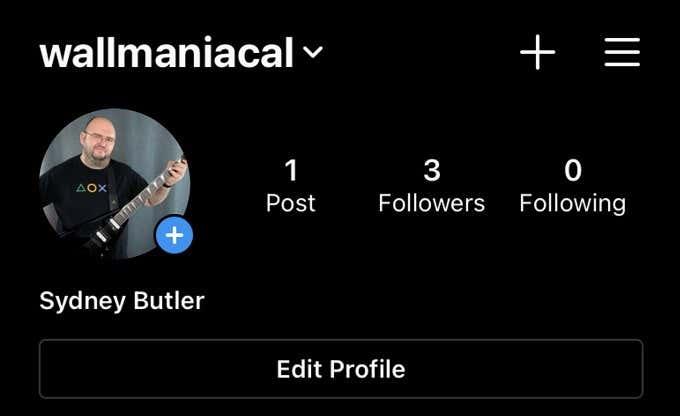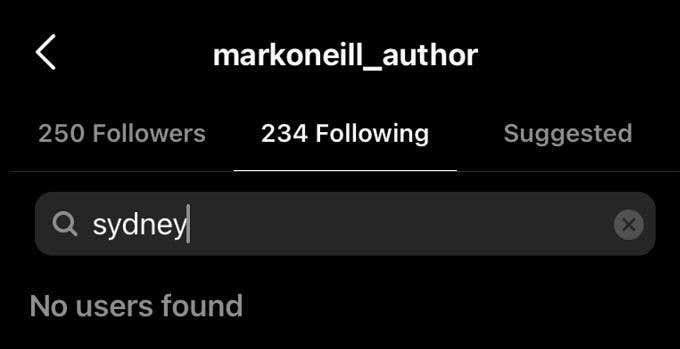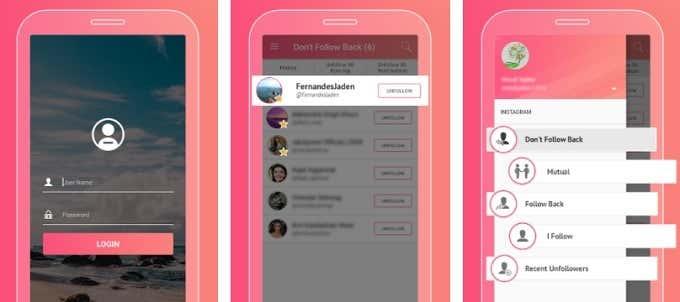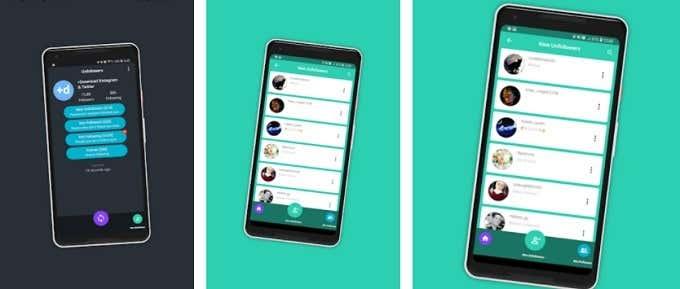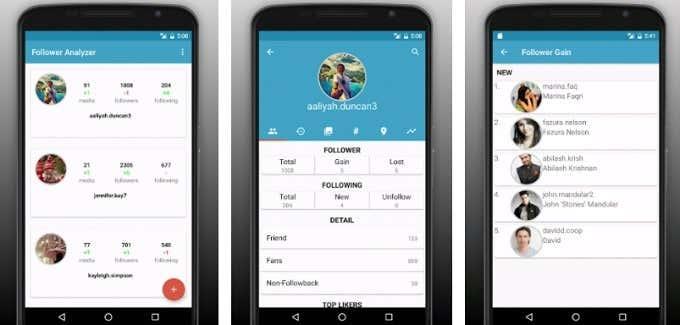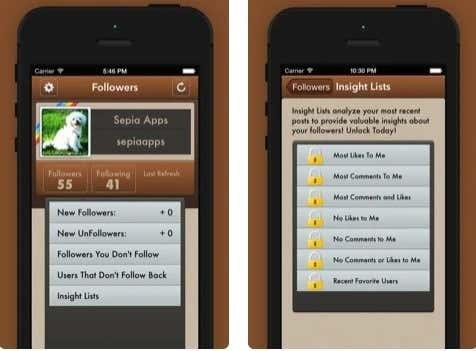Instagram е може би най-горещата социална медийна платформа за инфлуенсъри и бъдещи инфлуенсъри. Това е визуално фокусирана платформа, която привлича най-готините котки наоколо. Ако това звучи като вас, тогава вероятно силно се интересувате от броя на вашите последователи.
За съжаление, Instagram не ви предлага начин да проверите кой ви е прекратил следенето или дори дали сте били прекратени. Това е стандартна практика за социалните медийни платформи. Например Twitter няма да ви каже кога последователите ви напускат или блокират.

Ако подозирате, че някой, който ви е следвал преди, вече не е, или искате да знаете кой спира да ви следва в Instagram в реално време, ето как да го направите.
Вижте ръчно кой ви е престанал да следва в Instagram
Въпреки че Instagram няма да ви уведоми, когато някой спре да ви следва, все пак е възможно да проверите дали някой ви следва в момента, стига да знаете името му.
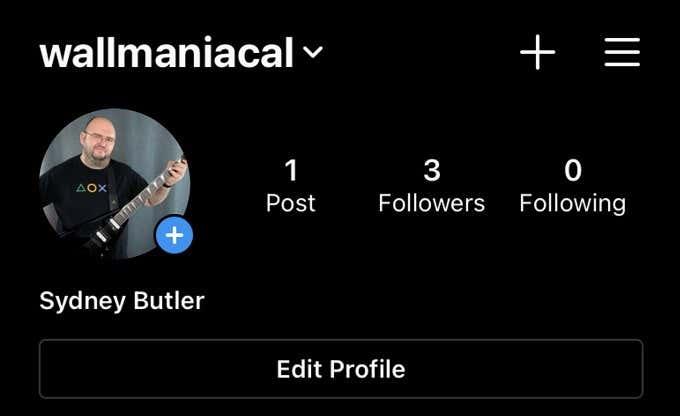
Първият метод е просто да отидете на страницата на акаунта на човека, който смятате, че е престанал да ви следва. В Twitter ще видите текст, който ви казва, че човекът ви следва, но не и в Instagram. Вместо това ще трябва да изберете „Следване“ на страницата на този човек и да потърсите собственото си име.
Другата ви възможност е да отидете на страницата на собствения си профил и да изберете вашия списък с последователи. Тук можете да търсите хора по име. Ако името на въпросния човек не се появи сред вашите последователи, това означава, че той не ви следва.
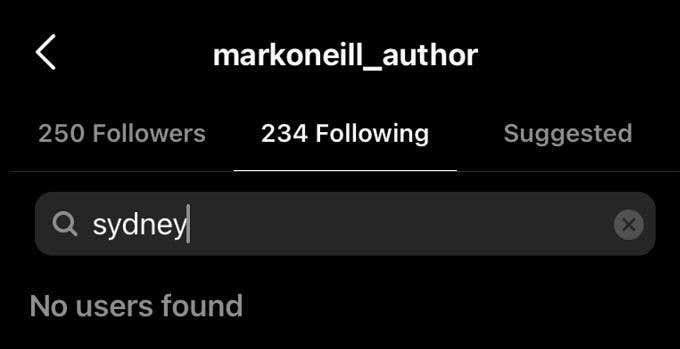
Ако искате пълен списък с последователи и прекратени последователи, единственият начин да го направите е да използвате приложение на трета страна. Преди да скочите и да се регистрирате с такъв обаче, трябва да знаете в какво се забърквате.
Внимавайте с приложенията на трети страни
Почти всяка платформа за социални медии предлага някакъв интерфейс за приложения на трети страни, които да ви помогнат да управлявате акаунта си. През повечето време това е напълно добре. В крайна сметка не е в интерес на услугата на трета страна да навреди на своите клиенти.
Даването на контрол на трета страна върху вашия акаунт в Instagram обаче винаги включва известно ниво на риск. Прочетете внимателно техните правила и помислете два пъти за разрешенията, които трябва да предоставите.
Ако сте сериозни за вашия акаунт в Instagram и искате да станете професионалист, помислете дали да изберете платена услуга за последователи в Instagram.
Нека да разгледаме няколко от най-популярните и високо оценени приложения за последователи в Instagram.
Последователи и прекратени последователи
Followers & Unfollowers има близо 200 000 изтегляния само на Android и 4-звезден рейтинг. Ясно е, че разработчиците правят нещо, което потребителите харесват.
Наборът от функции на Followers & Unfollowers е почти точно това, което искате от този тип приложение. Той ви дава представа за вашите взаимоотношения с други потребители и ви позволява бързо да използвате тези прозрения, за да коригирате собствените си навици.
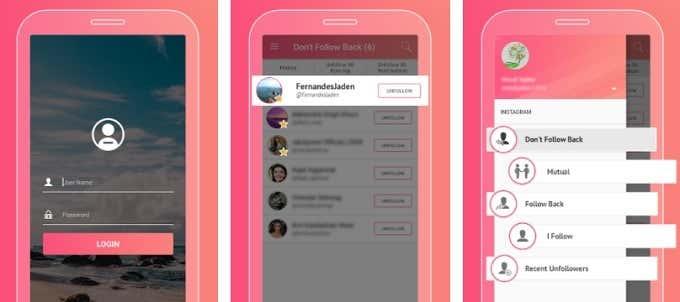
Можете да видите с един поглед кого следвате, но кой не ви следва обратно. Ако искате да култивирате взаимни отношения, можете да спрете да следвате тези потребители на свой ред.
Друга полезна функция ви позволява да видите точно кой ви е престанал да следва наскоро. Ако искате да знаете кой е престанал да ви следва по име, това е името, което трябва да използвате.
Прекратява последователите 4 Instagram
Друго популярно приложение, Unfollowers 4 Instagram, продължава традицията на лишените от въображение имена. Въпреки това, по отношение на извършването на рекламираната работа, хиляди потребители изглеждат доволни от софтуера.
Основната функция на приложението е да ви покаже кой от потребителите, които следвате, не ви следва обратно. Въпреки това, той може също да ви покаже скорошни прекратени последователи. Можете да видите списък с акаунти, които ви следват, но вие също не следвате обратно.
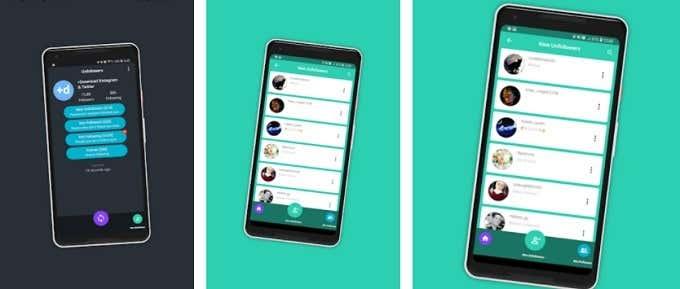
Една от най-готините функции е, че приложението поддържа два различни акаунта в Instagram едновременно. Можете също така лесно да следвате или прекратявате следенето на всеки от приложението, като използвате списъка, което прави управлението на последователи безсмислено.
Анализатор на последователи за Instagram
Това приложение има много потребители и се поддържа активно от своя разработчик. Въпреки че ще ви покаже кой е престанал да ви следва или каква е връзката ви с различни потребители, това приложение прави и още няколко интересни неща.
Една наистина страхотна функция ще ви покаже списък с хора, които винаги или никога не харесват или коментират публикацията ви. Това е един от начините за намиране на призраци, ботове и дебнещи.
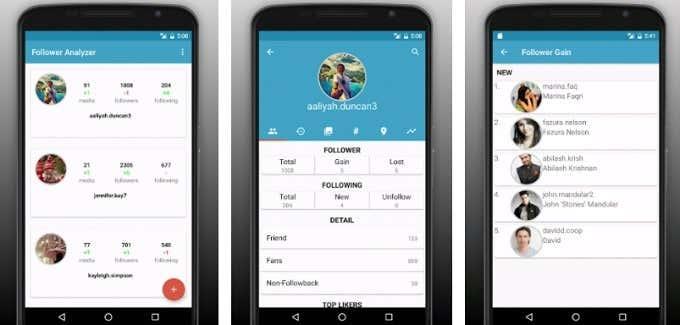
Ако сте Instagram Maven с много различни акаунти, можете също да влезете като няколко потребители наведнъж. Също така трябва да знаем, че Follower Analyzer има един от най-добре проектираните интерфейси за този клас приложения. Много от неговите конкуренти изглеждат малко евтини, дори и да работят добре. Тук едновременно работи като чар и е приятно за очите.
Отписване на последователи за Instagram +
Бяхме изненадани да установим, че едва ли има добри приложения за проследяване на непоследователи в Instagram, налични за iOS. Да, въпреки че прекарахме един следобед в търсене на добър, смятаме, че Unfollowers за Instagram + си заслужава вашето време.
Въпреки че не е толкова добро, колкото някои от по-добрите приложения за Android, това приложение е такова, което всеки потребител на iPhone или iPad трябва да обмисли. Изглежда малко старомодно, но се поддържа активно и олекотената версия на приложението е безплатна за използване. Ако установите, че работи добре за вас, има покупка в приложението, за да отключите напълно функционалната версия на софтуера.
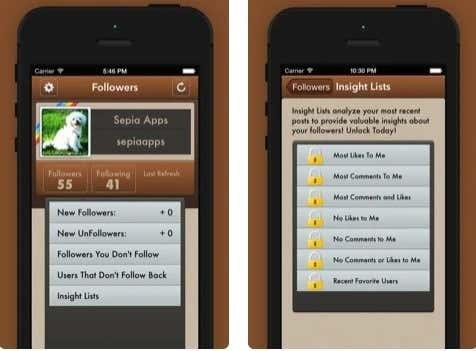
С това приложение за iOS, разбира се, можете да проследявате хора, които наскоро са спрели да ви следват. Можете също така да видите нови последователи, да видите потребители, които не са взаимни, и като цяло да получите добра представа за това какво прави вашата популация от последователи.
Плащането на $4,99 на месец премахва всички реклами, предлага допълнителни списъци, показва ви кой ви е блокирал и ви позволява да следвате/престанете да следвате директно от приложението. Да, безплатната версия на приложението изисква да отидете в самия Instagram, за да следвате или прекратите следването на някого. Не е голяма работа, ако имате малък акаунт, но големите акаунти ще искат да плащат.
Не е голяма работа
Въпреки че може да се почувствате като лична обида, когато някой спре да ви следва в социалните медии, важно е да не правите прибързани заключения. Има много причини, поради които някой може да спре да ви следва в Instagram и не всички от тях имат нещо общо с вас лично.
Дори ако някой е престанал да ви следва поради нещо, което сте направили, какво от това? Оставате ли верни на марката си? Получавате ли нетно увеличение на последователите, вместо да ги губите? Тогава загубата на последователи като цяло не е голяма работа.

Ако сте загрижени за определени хора, които вече не ви следват, какво всъщност можете да направите с тази информация? Ако това е важен за вас човек и прекратяването на следването ви разстройва, единственият реален избор, който имате, е да го попитате за това или да го игнорирате.
Всеки човек има свой стил на поведение в социалните мрежи, така че ние няма да ви казваме какво да правите. Ако контролирането на определени хора, които решат да спрат да ви следват, е ценна информация за вас, тогава това е вашият избор. Просто си струва да запазим някаква перспектива, тъй като социалните медии имат тенденцията да ни карат да ги приемаме по-сериозно, отколкото заслужават.